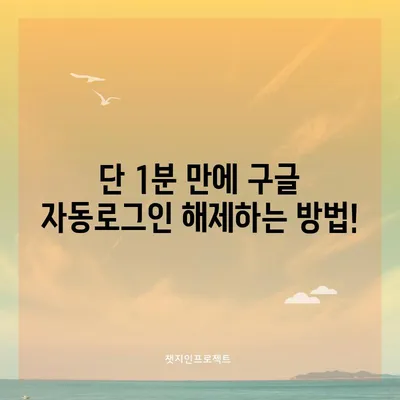단 1분 구글 자동로그인 해제하기
간단한 단계로 1분 안에 구글 자동로그인을 해제하는 방법을 배워보세요. 개인정보 보호를 위해 꼭 필요한 과정입니다.
구글 자동로그인은 많은 사용자에게 편리함을 제공합니다. 그러나 공용 PC나 타인과 공유하는 기기에서 이러한 기능이 개인정보 노출의 위험을 증가시킬 수 있습니다. 본 포스팅에서는 단 1분 구글 자동로그인 해제하기를 주제로 자세한 정보를 제공하겠습니다. 자동로그인을 해제하면 보다 안전하게 인터넷을 사용할 수 있으며, 개인 정보를 보호할 수 있습니다. 이제 크롬, 엣지, 인터넷 익스플로러를 대상으로 각각의 환경에서 자동로그인을 해제하는 방법을 살펴보겠습니다.
크롬 브라우저에서 구글 자동로그인 해제하는 방법
1. Google Chrome 설정 열기
구글 자동로그인을 해제하기 위해서는 먼저 크롬 브라우저를 열어야 합니다. 상단 오른쪽에 위치한 ⁝ 메뉴 버튼을 클릭하여 나타나는 메뉴에서 설정 옵션을 선택합니다. 이 단계에서는 크롬의 기본 설정 창이 열리며, 여기서 다양한 설정을 조정할 수 있습니다.
2. 자동 완성 설정으로 이동
설정 창이 열리면 좌측 메뉴에서 자동 완성 항목을 찾아 클릭합니다. 이 섹션은 비밀번호 및 기타 자동 완성 관련 기능을 포함하고 있으며, 각 기능의 세부적인 설정이 가능합니다. 자동 완성 기능을 통해 사용자는 여러 웹사이트에 쉽게 접근할 수 있으나, 이 기능이 개인정보를 노출할 위험이 있다는 점을 인지해야 합니다.
3. 비밀번호 관리자 열기
자동 완성 설정 페이지에서 비밀번호 관리자 옵션을 찾아 클릭합니다. 이곳에서는 사용자가 저장한 비밀번호를 관리할 수 있으며, 자동 로그인 설정을 조정할 수 있습니다. 다시 말해, 저장된 사이트의 자동 로그인을 관리할 수 있는 페이지로 이동하는 것입니다.
| 설정 단계 | 설명 |
|---|---|
| Google Chrome 설정 열기 | ⁝ 버튼 클릭 → 설정 선택 |
| 자동 완성 설정으로 이동 | 설정 창 좌측 메뉴에서 자동 완성 클릭 |
| 비밀번호 관리자 열기 | 자동 완성에서 비밀번호 관리자 선택 |
4. 자동 로그인 설정 해제
비밀번호 관리자 페이지에서는 사용자가 저장한 각 사이트의 비밀번호와 자동 로그인 설정을 확인할 수 있습니다. 여기서 자동 로그인을 해제하려면 해당 웹사이트 옆에 있는 토글 스위치를 비활성화하면 됩니다. 이렇게 하면 해당 웹사이트에 다시 로그인할 때, 아이디와 비밀번호를 수동으로 입력해야 합니다.
5. 인터넷 캐시 삭제
마지막으로, 자동 로그인 해제를 완료한 후에는 인터넷 캐시를 삭제해야 합니다. 다양한 브라우저 환경에서 캐시 삭제 방법은 다르지만, 이를 통해 이전에 저장된 비밀번호나 로그인 정보를 완전히 제거할 수 있습니다. 캐시를 삭제하면 보안이 더욱 강화됩니다.
6. 헌신적인 결정을 위한 퀴즈
자동 로그인을 해제하는 것이 왜 중요한지에 대한 퀴즈를 통해 이 과정을 다시 되새길 수 있습니다. 다음 질문을 생각해보세요:
- 공용 PC에서 자동 로그인을 해제하지 않으면 어떤 위험이 있는가?
- 비밀번호 관리자가 자동 로그인 정보를 어떻게 관리하는가?
- 인터넷 캐시 삭제가 개인정보 보호에 어떤 영향을 미치는가?
위의 내용을 이해하고, 자동 로그인을 해제하는 과정을 통해 귀하의 개인정보를 더욱 안전하게 지킬 수 있습니다.
💡 구글 계정 안전을 위한 필수 조치, 지금 확인해 보세요! 💡
엣지 브라우저에서 구글 자동로그인 해제하기
엣지 브라우저에서도 구글 자동로그인을 해제할 수 있는 간단한 단계가 있습니다. 이 방법은 크롬과 비슷하지만, 각 브라우저마다 설정 방법이 약간 다르다는 점을 유의해야 합니다.
1. 엣지 설정 열기
엣지를 열고 상단의 더보기 메뉴를 클릭한 후 설정을 선택합니다. 여기서 사용자는 자신의 프로필과 관련된 여러 설정을 조정할 수 있는 인터페이스에 접근할 수 있습니다.
2. 프로필 설정 변경
설정 메뉴에서 프로필 항목을 선택하고, 암호 옵션으로 이동합니다. 자동 로그인을 비활성화하기 위해 자동으로 로그인 비활성화 옵션을 찾습니다. 이 설정을 조정하면 더 이상 자동 로그인이 실행되지 않게 됩니다.
| 설정 단계 | 설명 |
|---|---|
| 엣지 설정 열기 | 더보기 → 설정 선택 |
| 프로필 설정 변경 | 프로필 → 암호 선택 |
3. 기존 자동 로그인 정보 삭제
이제 저장된 사이트 목록에서 자주 사용하는 계정을 찾아 삭제할 수 있습니다. 원하는 계정을 선택하고 더보기 메뉴를 통해 삭제를 클릭하면 됩니다. 이 프로세스를 통해 원치 않는 자동 로그인 정보를 효율적으로 관리할 수 있습니다.
4. 캐시 삭제
모든 설정을 마친 후 캐시를 삭제하는 것은 필수입니다. 이는 앞서 설명한 단계를 반복하여 캐시를 완전히 지우는 것이며, 더욱 안전한 인터넷 환경을 만드는 데 큰 도움이 됩니다.
💡 카카오톡 보안을 강화하는 방법을 알아보세요! 💡
인터넷 익스플로러에서 구글 자동로그인 해제하기
인터넷 익스플로러 또한 구글 자동로그인을 해제하는 데 필요한 방법을 제공합니다. 이 단계에서도 몇 가지 설정을 통해 매우 쉽게 진행할 수 있습니다.
1. 익스플로러 설정 아이콘 클릭
익스플로러 창의 상단 오른쪽에서 설정 아이콘(톱니바퀴 모양)을 클릭한 후 인터넷 옵션을 선택합니다. 이 탭에서는 웹 브라우징과 관련된 다양한 설정을 한곳에서 관리할 수 있습니다.
2. 자동완성 설정 열기
인터넷 옵션 창이 열리면 상단 탭 중 내용을 클릭하고, 이어서 자동완성의 설정을 찾아 클릭합니다. 이 창에서는 자동완성과 관련된 여러 옵션을 설정할 수 있습니다.
| 설정 단계 | 설명 |
|---|---|
| 익스플로러 설정 아이콘 클릭 | 톱니바퀴 클릭 → 인터넷 옵션 선택 |
| 자동완성 설정 열기 | 내용 탭에서 자동완성의 설정 클릭 |
3. 자동완성 기록 삭제
자동완성 설정 창에서 자동 완성 기록 삭제 버튼을 클릭하여 이전에 저장된 자동 로그인 정보를 완전히 삭제합니다. 여기서 암호에 체크한 후, 삭제 또는 확인 버튼을 클릭하여 최종적으로 삭제합니다.
4. 캐시 삭제 확인
익스플로러에서 모든 설정을 마친 후에는 캐시를 삭제하여 보안을 다시 한번 강화합니다. 이는 설정된 각 브라우저에서 반복해야 할 중요한 과정입니다.
💡 여러 계정을 쉽게 관리하는 방법을 알아보세요! 💡
자주 묻는 질문과 답변
Q1: 자동 로그인을 설정하면 어떤 장점이 있나요?
자동 로그인은 매번 아이디와 비밀번호를 입력하지 않아도 되므로 매우 편리합니다. 이는 사용자가 시간을 절약하고 일상적인 로그인 과정을 간소화하는 데 큰 도움이 됩니다.
Q2: 자동 로그인을 사용하면 안전한가요?
자동 로그인은 개인 PC에서 사용할 때는 안전하지만, 공용 PC에서는 더욱 주의가 필요합니다. 비밀번호를 기억하는 브라우저는 추가 보안을 제공할 수 있지만, 공용 공간에서는 비밀번호 보호를 강화할 필요가 있습니다.
Q3: 자동 로그인의 비밀번호 변경 방법은?
크롬 브라우저의 경우 비밀번호 관리자를 통해 각 웹사이트의 저장된 비밀번호를 확인하고 변경할 수 있습니다. 새로운 비밀번호는 주의하여 설정하시기 바랍니다.
Q4: 자동 로그인이 작동하지 않을 때는 어떻게 해야 할까요?
자동 로그인이 비활성화되었는지 확인하고, 저장된 비밀번호가 최신인지 점검해야 합니다. 캐시 및 쿠키를 삭제 후 문제가 지속된다면 계정 정보를 확인해야 합니다.
Q5: 여러 개의 계정을 사용하는 경우 자동 로그인은 어떻게 설정하나요?
크롬은 여러 개의 계정을 지원합니다. 비밀번호 관리자에서 각 웹사이트의 로그인 정보를 관리하며, 필요에 따라 특정 계정의 자동 로그인을 설정할 수 있습니다.
💡 온라인 보안을 강화하는 필수 팁을 지금 알아보세요. 💡
결론
오늘은 단 1분 구글 자동로그인 해제하기라는 주제로 간단하고 효율적인 방법을 다루었습니다. 공용 PC나 타인에게 보여줄 수 있는 환경에서의 자동 로그인 해제는 개인정보 보호에 중요한 역할을 합니다. 여러 브라우저의 설정 방법을 쉽게 따라할 수 있도록 설명하였으며, 각 단계에 필요한 주의사항도 강조하였습니다. 이 포스팅이 유용하기를 바라며, 여러분도 간단한 설정 변경을 통해 안전하게 인터넷을 사용하시기를 권장드립니다!
💡 당신의 개인정보를 안전하게 지키는 방법을 알아보세요. 💡
단 1분 만에 구글 자동로그인 해제하는 방법!
단 1분 만에 구글 자동로그인 해제하는 방법!
단 1분 만에 구글 자동로그인 해제하는 방법!